|
LANA


Merci Yedralina pour la permission de traduire tes tutoriels.

Le tutoriel a été réalisé avec Corel2020 et traduit avec CorelX9, mais il peut également être exécuté avec les autres versions.
Suivant la version utilisée, vous pouvez obtenir des résultats différents.
Depuis la version X4, la fonction Image>Miroir a été remplacée par Image>Renverser horizontalement,
et Image>Renverser avec Image>Renverser verticalement.
Dans les versions X5 et X6, les fonctions ont été améliorées par la mise à disposition du menu Objets.
Avec la nouvelle version X7 nous avons encore Miroir et Renverser, mais avec nouvelles différences.
Consulter, si vouz voulez, mes notes ici
Certaines dénominations ont changées entre les versions de PSP.
Les plus frequentes différences:

 traduction en italien ici traduction en italien ici
 traduction en anglais ici traduction en anglais ici
 Vos versions ici Vos versions ici

Nécessaire pour réaliser ce tutoriel:

Merci pour les tubes Lana et Beas et pour le masque Narah.
Le reste du matériel est de Yedralina.
(ici vous trouvez les liens aux sites des createurs de tubes.

consulter, si nécessaire, ma section de filtre ici
Filters Unlimited 2.0 ici
&<Bkg Kaleidoscope> - Kaleidoscope 4 (à importer dans Unlimited) ici
AAA Frames - Foto Frame ici
Mura's Meister - Perspective Tiling ici
Simple - Blintz, Diamonds ici
Alien Skin Eye Candy 5 Impact - Glass ici
Filtres Simple peuvent être utilisés seuls ou importés dans Filters Unlimited.
voir comment le faire ici).
Si un filtre est fourni avec cette icône,  on est obligé à l'importer dans Unlimited on est obligé à l'importer dans Unlimited

N'hésitez pas à changer le mode mélange des calques et leur opacité selon les couleurs utilisées.
Dans les plus récentes versions de PSP, vous ne trouvez pas le dégradé d'avant plan/arrière plan ou Corel_06_029.
Vous pouvez utiliser le dégradé des versions antérieures.
Ici le dossier Dégradés de CorelX.
Placer le preset  dans le dossier du filtre Alien Skin Eye Candy 5 Impact>Settings>Glass. dans le dossier du filtre Alien Skin Eye Candy 5 Impact>Settings>Glass.
En cliquant sur le preset une ou deux fois (selon vos réglages) automatiquement il se placera directement dans le dossier Settings de Alien Skin Eye Candy.
pourquoi un ou deux clic voir ici

Ouvrir le masque dans PSP et le minimiser avec le reste du matériel.
Placer en avant plan la couleur #495f57,
et en arrière plan la couleur #aaa295.
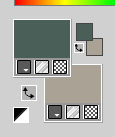
Préparer en avant plan un dégradé de premier plan/arrière plan, style Radial
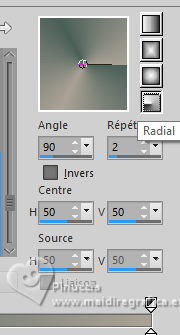
Préparer en arrière plan un dégradé de premier plan/arrière plan, style Linéaire.
 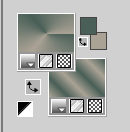
1. Ouvrir CanalAlpha_Lana.
Fenêtre>Dupliquer ou sur le clavier shift+D pour faire une copie.

Fermer l'original.
La copie, qui sera la base de votre travail, n'est pas vide, mais contient les sélections enregistrées sur le canal alpha
2. Remplir  l'image transparente avec le dégradé Radial d'avant plan. l'image transparente avec le dégradé Radial d'avant plan.
3. Effets>Modules Externes>Filters Unlimited 2.0 - Simple - Blintz.
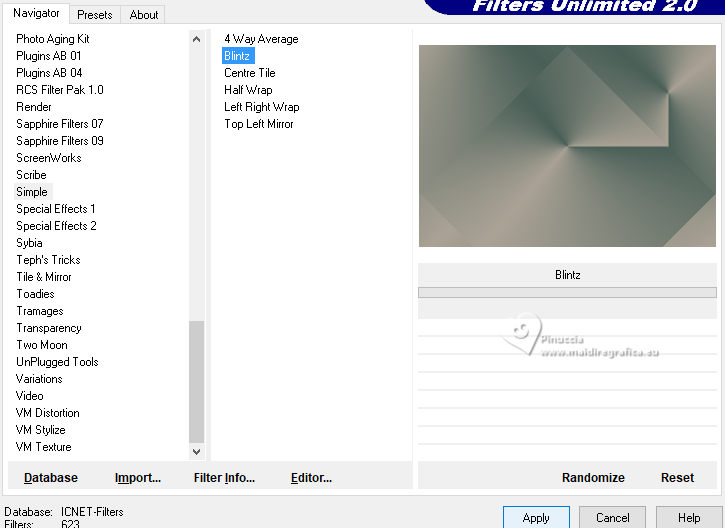
4. Effets>Modules Externes>Filters Unlimited 2.0 - Simple - Diamonds.
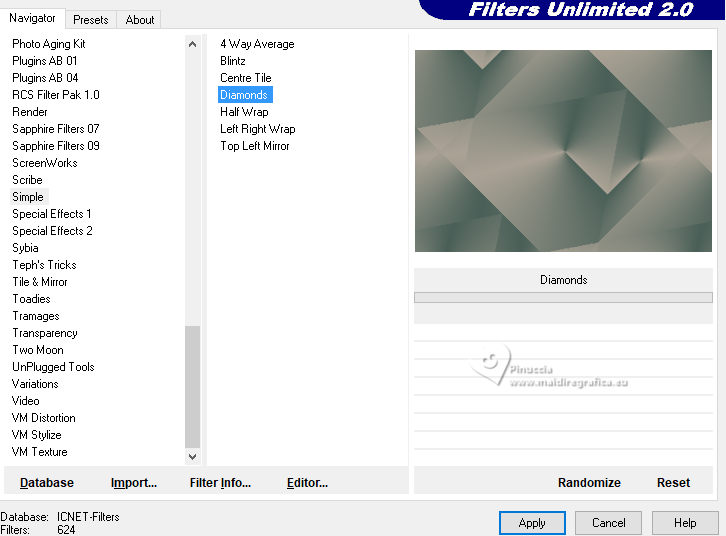
5. Effets>Modules Externes>Filters Unlimited 2.0 - &<Bkg Kaleidoscope> - Kaleidoscope 4, par défaut.
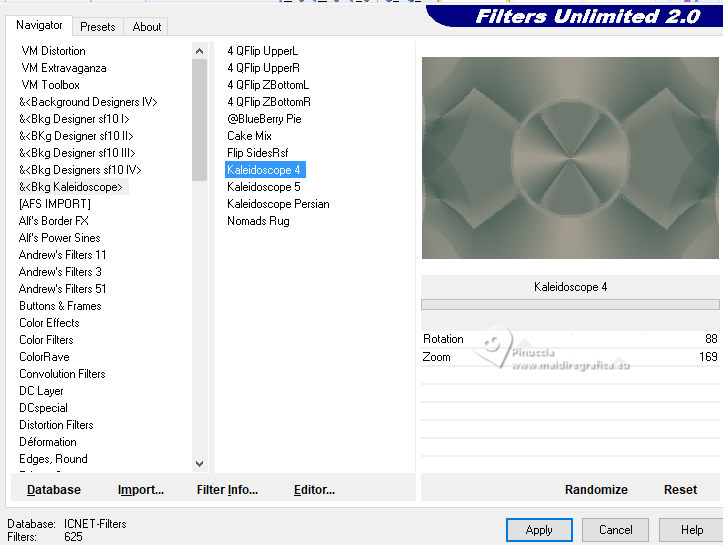
Effets>Effets de bords>Accentuer.
6. Sélections>Charger/Enregistrer une sélection>Charger à partir d'un canal alpha.
La sélection #1 est déjà disponible.
On doit seulement cliquer sur Charger.
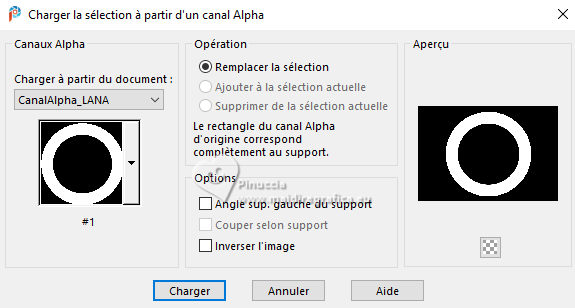
Sélections>Transformer la sélection en calque.
7. Effets>Modules Externes>Alien Skin Eye Candy 5 Impact - Glass.
Sélectionner le preset ©Yedralina_Glass10
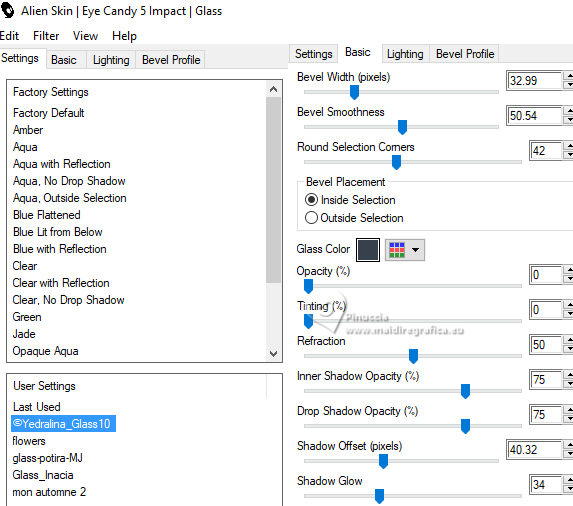
8. Vous positionner sur le calque d'arrière plan, Raster 1.
Sélections>Charger/Enregistrer une sélection>Charger à partir d'un canal alpha.
Ouvrir le menu des sélections et charger la sélection #2
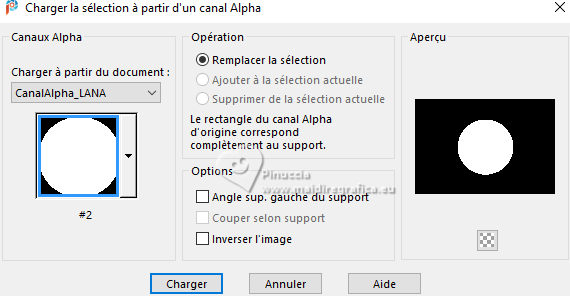
La nouvelle sélection remplacera la précédente.
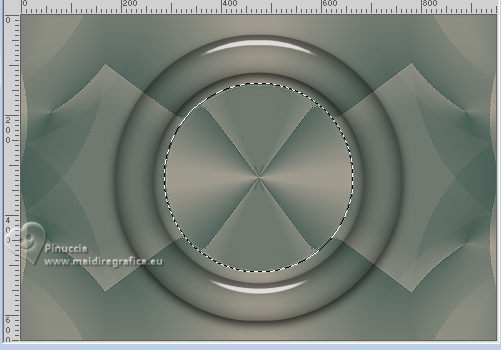
Sélections>Transformer la sélection en calque.
9. Réglage>Flou>Flou radial - Tourner fortement
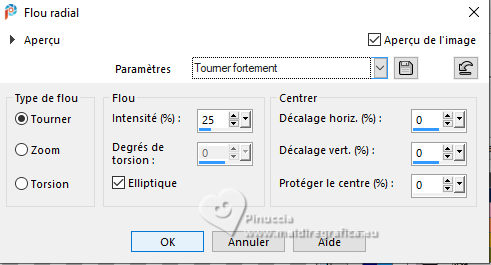
Garder sélectionné.
10. Calques>Nouveau calque raster.
Ouvrir le misted paiasaje275_beas_misted2 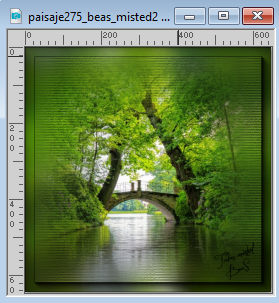
Édition>Copier.
Revenir sur votre travail et Édition>Coller dans la sélection.
11. Sélections>Inverser.
Effets>Effets 3D>Ombre portée, couleur noire.

12. Calques>Fusionner>Fusionner le calque de dessous.
Calques>Agencer>Placer en haut de la pile.
13. Calques>Nouveau calque raster.
Sélections>Charger/Enregistrer une sélection>Charger à partir d'un canal alpha.
Ouvrir le menu des sélections et charger la sélection #3
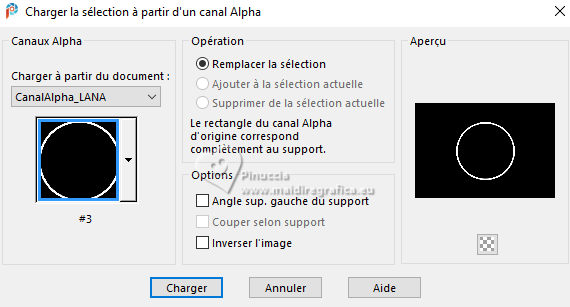
Remplir  la sélection avec le Dégradé linéaire d'arrière plan. la sélection avec le Dégradé linéaire d'arrière plan.
14. Effets>Effets de textures>Mosaïque de verre.
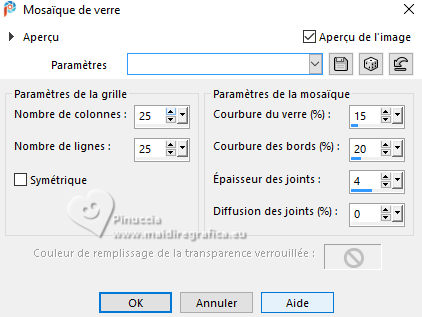
15. Effets>Effets de bords>Accentuer.
Sélections>Désélectionner tout.
16. Vous positionner à nouveau sur le calque d'arrière plan, Raster 1.
Calques>Dupliquer.
Calques>Agencer>Placer en haut de la pile.
17. Effets>Modules Externes>Mura's Meister - Perspective Tiling.
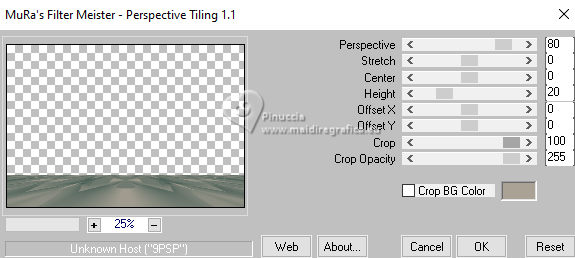
18. Sélections>Charger/Enregistrer une sélection>Charger à partir d'un canal alpha.
Ouvrir le menu des sélections et charger la sélection #4
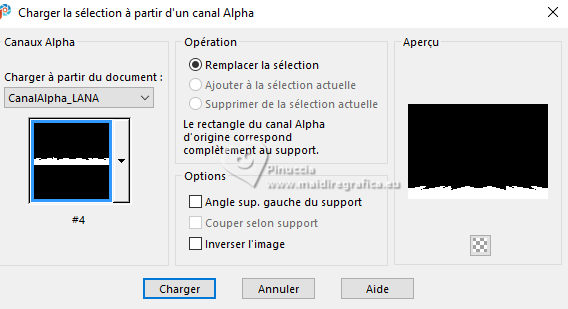
Presser CANC sur le clavier 
Sélections>Désélectionner tout.
19. Effets>Effets géométriques>Cercle.
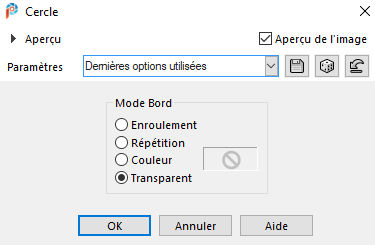
20. Touche K pour activer l'outil Sélecteur 
garder Position horiz.: 152,00 et placer Position vert.: 402,00.
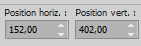
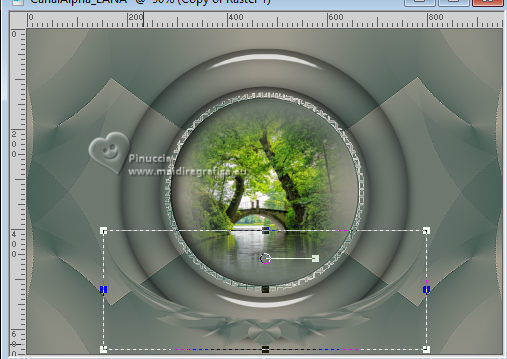
Touche M pour désélectionner l'outil.
21. Effets>Effets 3D>Ombre portée, couleur noire.
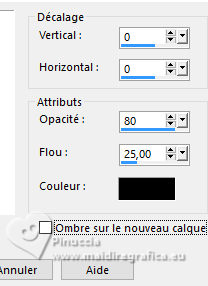
22. Placer en avant plan la couleur blanche.
Calques>Nouveau calque raster.
Remplir  le calque avec la couleur blanche. le calque avec la couleur blanche.
23. Calques>Nouveau calque de masque>A partir d'une image.
Ouvrir le menu deroulant sous la fenêtre d'origine et vous verrez la liste des images ouvertes.
Sélectionner le masque NarahsMasks_1771

Calques>Fusionner>Fusionner le groupe.
24. Effets>Effets de réflexion>Miroir rotatif.

25. Calques>Agencer>Déplacer vers le bas - 3 fois.
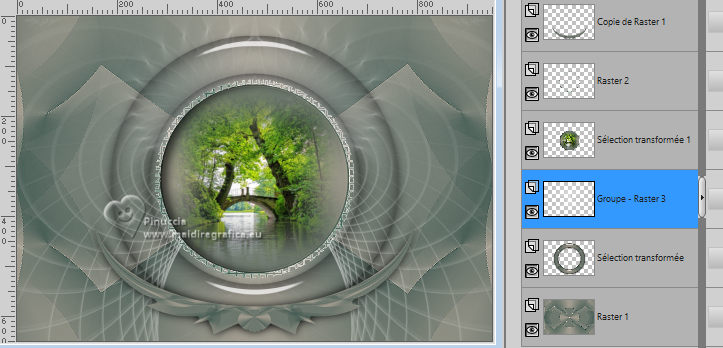
26. Vous positionner à nouveau sur le calque d'arrière plan, Raster 1.
Édition>Copier.
Édition>Coller comme nouvelle image, minimiser cette image,
et revenir sur votre travail.
27. Image>Ajouter des bordures, 1 pixel, symétrique, couleur d'avant plan #495f57.
Image>Ajouter des bordures, 1 pixel, symétrique, couleur d'arrière plan #aaa295.
28. Sélections>Sélectionner tout.
Image>Ajouter des bordures, 40 pixels, symétrique, n'importe quelle couleur.
Sélections>Inverser.
29. Édition>Coller dans la sélection (l'image de l'étape 26 est toujours en mémoire).
30. Effets>Modules Externes>AAA Frames - Foto Frame.
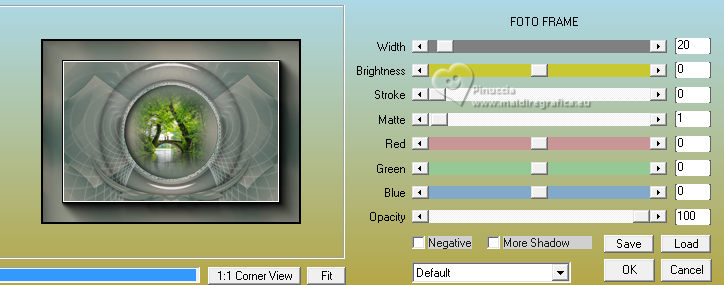
Garder sélectionné.
31. Effets>Effets 3D>Ombre portée, comme précédemment.
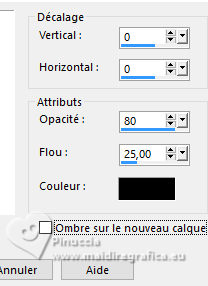
Sélections>Désélectionner tout.
32. Ouvrir le tube principal LD-model-1465 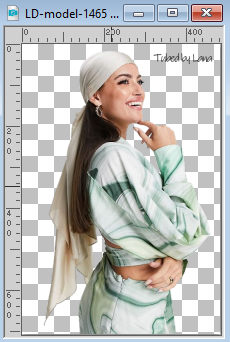
Effacer le watermark et Édition>Copier.
Revenir sur votre travail et Édition>Coller comme nouveau calque.
Image>Redimensionner, si nécessaire, pour moi 105%, redimensionner tous les calques décoché.
Déplacer  le tube à gauche. le tube à gauche.
33. Effets>Effets 3D>Ombre portée, couleur noire.
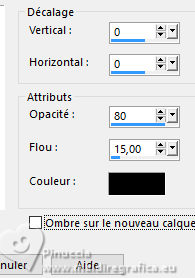
34. Image>Redimensionner, 1000 pixels de largeur, redimensionner tous les calques coché.
Ouvrir le texte Text_Lana©Yedralina 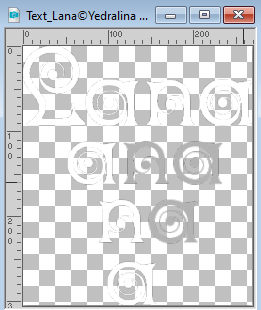
Édition>Copier.
Revenir sur votre travail et Édition>Coller comme nouveau calque.
La police utilisée pour le texte est Zingarella (dans le matériel), taille 120 pixels.
35. Touche K pour activer l'outil Sélecteur 
et placer Position horiz.: 688,00 et Position vert.: 50,00.
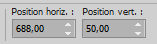
36. Effets>Effets 3D>Ombre portée, couleur noire.
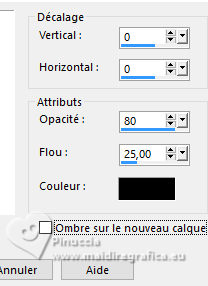
Placer le calque en mode Lumière douce.
37. Signer votre travail sur un nouveau calque.
Calques>Fusionner>Tous et enregistrer en jpg.
Pour les tubes de ces versions merci
Lana et Sonia

Lana



Vous pouvez m'écrire pour n'importe quel problème, ou doute, ou si vous trouvez un link modifié,
ou seulement pour me dire que ce tutoriel vous a plu.
28 Ottobre 2023

|



